Microsoft Excelの2010年に “FREQUENCY” 機能
この記事では、Microsoft Excel2010および2013でFrequency関数を使用する方法と場所を学習します。
FREQUENCY:この関数は、値の範囲内で値が発生する頻度を計算し、Bins配列よりも1つ多い要素を持つ数値の垂直配列を返します。
FREQUENCY関数の構文:-
= FREQUENCY(data_array、bins_array)
例を挙げて、Microsoft Excel2010および2013でFrequency関数を使用する方法と場所を理解しましょう。
頻度の式と配列を作成するには、Excelに入力します
例1:A1:B10の範囲のデータがあります。列Aには名前が含まれ、列Bにはテストスコアが含まれます。
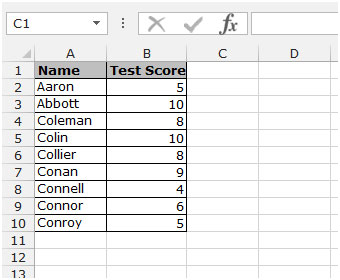
データで、5番の頻度を確認したいとします。頻度を確認するには、以下の手順に従います。-*セルC2を選択し、数式を記述します。
-
= FREQUENCY(B2:B10,5)Enterキーを押します。
-
関数は3を返します。これは、5つの数値まで3つの数値があることを意味します。
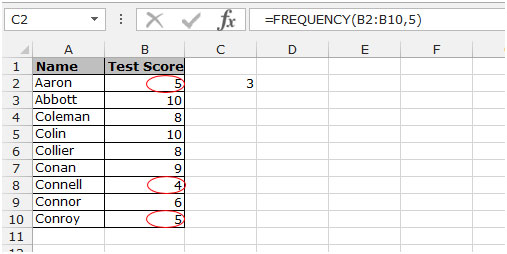
データで、2番の頻度を確認するには、次の手順に従います。-*セルC3を選択し、数式を記述します。
-
= FREQUENCY(B2:B10,2)Enterキーを押します。
-
関数は0を返します。これは、2つの数値まで0の数値が存在することを意味します。
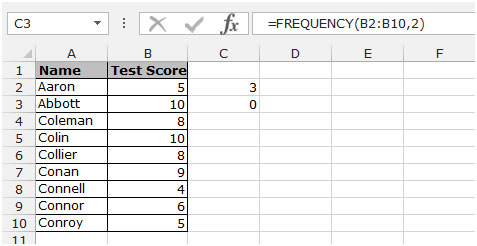
データで10番の頻度を確認するとします。セルC4を選択し、数式を記述します。
-
= FREQUENCY(B2:B10,10)Enterキーを押します。
-
関数は9を返します。これは、10個の数値まで9個の数値があることを意味します。
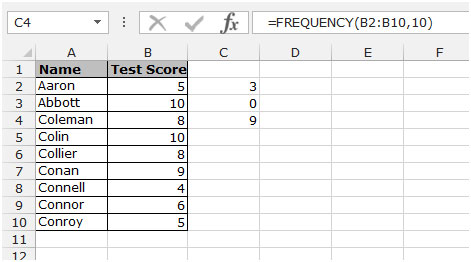
これは、Microsoft Excel2010および2013の頻度関数を使用してデータの頻度を確認する方法です。